어제 또 09시 30분에 번호가 안 보이는 전화를 받았어요.
"번호가 어떻게 되세요?"라고 물었지만 계속 말을 돌리더라고요.
결국 스팸 전화였던 겁니다. 매일같이 이런 번호 표시 안 되는 전화 때문에 짜증났던 적 있으신가요?
이제 걱정 마세요!
이번 글에서는 발신번호 표시제한 전화를 완벽하게 차단하는 방법을 알려드리고, 마지막에는 스팸 전화 완전 차단을 위한 추가 꿀팁까지 알려드릴게요!
이 글에서 알아갈 내용
- 발신번호 표시제한 전화가 왜 오는지 이해하기
- 스마트폰에서 번호 안 뜨는 전화 차단하는 단계별 방법
- 원치 않는 전화로부터 완전히 해방되는 법
번호 표시 안 되는 전화, 왜 오는 걸까요?
번호 표시가 안 되는 전화를 받으면 괜히 불안해지죠. 발신번호 표시제한 전화가 오는 주요 이유를 알아볼까요?
발신번호 표시제한이란?
발신번호 표시제한은 전화를 걸 때 상대방에게 자신의 전화번호가 보이지 않게 하는 기능이에요. 일반적으로 앞에 '*23#'를 붙여서 전화를 걸면 번호가 표시되지 않습니다.
발신번호 표시제한으로 전화걸기 - 상대방에게 내 번호 안 보이게
전화번호가 노출되는 게 불안하신가요? 스팸 전화가 걱정되시나요? 이 글을 끝까지 읽으시면 내 번호를 숨긴 채 전화하는 방법과 함께 마지막에는 번호 숨김 전화를 구분하는 방법까지 알려드
infonestly.com
주로 이런 사람들이 사용해요
- 텔레마케팅 업체나 영업 전화: 거부감을 줄이기 위해 번호를 숨기는 경우가 많아요
- 금융기관이나 공공기관: 가끔 개인정보 보호 차원에서 번호를 숨기기도 해요
- 사생활 보호가 필요한 경우: 의사나 변호사 등이 업무상 사용하기도 합니다
- 보이스피싱 사기꾼: 추적을 피하기 위해 번호를 숨기는 경우가 많아요
번호 안 보이는 전화, 꼭 차단해야 할까요?
모든 번호 표시제한 전화가 나쁜 것은 아니지만, 대부분의 스팸이나 보이스피싱이 이 방법을 사용한다는 점을 기억하세요.
최근에는 정말 중요한 연락이라면 문자나 알림톡으로 먼저 연락하는 경우가 많습니다.
이제 본격적으로 이런 전화를 차단하는 방법을 알아볼게요!
방법 1: 휴대폰 전화 앱 실행하기
가장 먼저 해야 할 일은 휴대폰에서 전화 앱을 실행하는 것이에요. 모든 스마트폰에는 기본적으로 전화 앱이 설치되어 있답니다.

전화 앱 아이콘
전화 앱을 실행해 주세요.
- 휴대폰 화면에서 '전화' 앱을 찾으세요. 보통 초록색 아이콘에 수화기 모양이 그려져 있어요.
- 손가락으로 한 번 눌러서 전화 앱을 실행하세요.
- 전화 앱이 열리면 키패드, 최근기록, 연락처 등의 메뉴가 보일 거예요.
- 앱이 보이지 않는다면 화면을 위아래로 밀어 모든 앱을 확인해보세요.
방법 2: 오른쪽 상단의 메뉴 버튼 선택하기
전화 앱을 실행했다면, 이제 설정으로 들어가야 해요. 화면 상단에 있는 메뉴 버튼을 찾아주세요.

오른쪽 상단의 메뉴 버튼
화면 오른쪽 상단에 있는 점 세 개(︙) 메뉴 버튼을 선택해주세요.
- 전화 앱 화면의 오른쪽 상단을 보면 세로로 점 세 개가 있는 메뉴 버튼이 보여요.
- 이 버튼을 손가락으로 한 번 눌러주세요.
- 누르면 여러 가지 메뉴 옵션이 나타날 거예요.
- 화면이 잘 보이지 않으면 손가락 두 개로 화면을 벌려서 확대해 보세요.
방법 3: 설정 메뉴 들어가기
메뉴 버튼을 누르면 여러 가지 옵션이 나타나요. 이 중에서 '설정' 항목을 찾아야 합니다.

설정 메뉴 선택하기
나타난 메뉴 중에서 '설정' 옵션을 선택해주세요.
- 메뉴 목록에서 '설정'(또는 '인사말 설정', '단축번호', '기본 한국어 키패드', '키패드 화면을 기본으로 사용' 등의 옵션)이 보일 거예요.
- 이 중에서 '설정' 옵션을 찾아 손가락으로 눌러주세요.
- 화면을 위아래로 밀어서 '설정' 메뉴를 찾아보세요.
- 메뉴 이름이 약간 다를 수 있지만, 보통 '설정' 또는 '통화 설정'으로 표시됩니다.
방법 4: 통화 설정 화면에서 수신 차단/해제 선택하기
설정 메뉴에 들어갔다면, 이제 수신 차단 설정을 찾아야 해요.
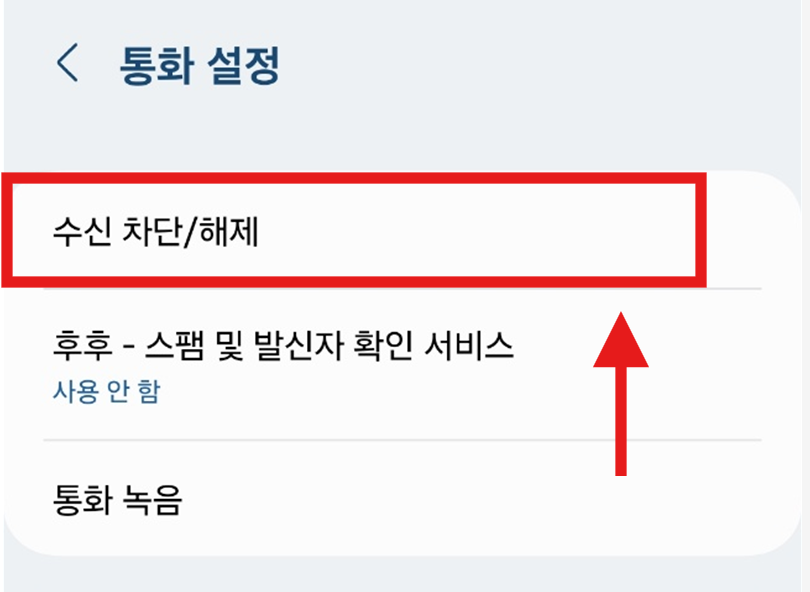
수신 차단/해제 메뉴 선택하기
통화 설정 화면에서 '수신 차단/해제' 옵션을 선택해주세요.
- 설정 화면에는 여러 가지 통화 관련 옵션들이 나열되어 있어요.
- 목록 중에서 '수신 차단/해제' 항목을 찾아주세요.
- 이 항목을 손가락으로 한 번 눌러 선택합니다.
- 화면을 위아래로 밀어서 '수신 차단/해제' 메뉴를 찾아보세요.
방법 5: 발신번호 표시제한 번호 차단 설정하기
이제 발신번호 표시제한 전화를 차단할 수 있는 설정 화면이 나타납니다.


발신번호 표시제한 번호 차단 설정하기
'발신번호 표시제한 번호의 전화 차단' 옵션을 찾아 활성화해주세요.
- '수신 차단/해제' 화면에서 '발신번호 표시제한 번호의 전화 차단' 옵션을 찾으세요.
- 이 옵션 오른쪽에 있는 회색 스위치를 손가락으로 눌러주세요.
- 스위치가 파란색으로 변하면 기능이 활성화된 것입니다.
- 이제 번호가 표시되지 않는 모든 전화가 자동으로 차단됩니다!
스위치가 켜진 후에는 발신번호가 표시되지 않는 전화가 올 경우, 휴대폰이 자동으로 수신을 거부합니다. 상대방에게는 전화를 받을 수 없다는 메시지가 나갈 수 있어요.
방법 6: 설정 확인 및 테스트하기
설정을 완료했다면, 제대로 작동하는지 확인해 볼 차례예요.
설정이 제대로 되었는지 확인해보세요.
- 설정 화면에서 '발신번호 표시제한 번호의 전화 차단' 옵션이 활성화(파란색)되어 있는지 다시 한번 확인하세요.
- 다른 전화로 *23#를 누른 후 자신의 번호로 테스트 전화를 걸어보면 차단되는지 확인할 수 있어요.
- 차단된 전화는 부재중 기록에도 남지 않을 수 있습니다.
- 만약 중요한 전화가 올 것 같다면, 잠시 기능을 비활성화할 수도 있어요.
자주 묻는 질문
Q: 발신번호 표시제한 차단을 설정했는데도 전화가 와요.
A: 일부 통신사나 휴대폰 모델에서는 설정이 다를 수 있어요. 통신사 고객센터에 문의하거나, 앱스토어/플레이스토어에서 '통화 차단' 앱을 설치해 보세요.
Q: 특정 번호만 차단하고 싶어요.
A: '수신 차단/해제' 메뉴에서 아래쪽으로 내리면 '전화번호 추가' 기능이 있어요. 이 기능을 사용하면 특정 번호만 차단할 수 있습니다.
Q: 차단 설정을 했는데 중요한 전화를 놓치면 어떡하죠?
A: 중요한 전화가 올 예정이라면 일시적으로 기능을 꺼두세요. 또한 대부분의 중요한 기관은 미리 문자나 이메일로 연락 예정임을 알려주는 경우가 많아요.
Q: 차단된 전화의 기록은 어디서 볼 수 있나요?
A: 대부분의 휴대폰에서는 '통화 기록' 또는 '최근 통화'에서 차단된 전화 목록을 확인할 수 있어요. 또는 '설정 > 수신 차단/해제 > 차단 기록'에서 확인 가능합니다.
Q: 아이폰에서도 같은 방법으로 차단할 수 있나요?
A: 아이폰은 약간 다릅니다. 설정 > 전화 > 알 수 없는 발신자 음소거 기능을 활성화하면 번호 표시가 안 되는 전화가 음성 사서함으로 자동 전환됩니다.
꼭 알아두세요!
- 모든 발신번호 표시제한 전화가 스팸은 아니에요. 간혹 병원이나 공공기관에서도 이런 방식으로 전화할 수 있습니다.
- 중요한 전화를 기다리고 있다면 일시적으로 차단 기능을 해제하는 것이 좋아요.
- 차단 기능을 켜면 부재중 전화 알림도 오지 않을 수 있으니 참고하세요.
- 휴대폰 모델이나 제조사에 따라 메뉴 이름이나 위치가 조금씩 다를 수 있어요.
- 통신사에서 제공하는 스팸 차단 서비스도 함께 이용하면 더 효과적입니다.
마지막 꿀팁! 스팸 전화 완전 차단하기
여기까지 읽어주셔서 감사합니다! 지금부터 스팸 전화를 더 효과적으로 차단하는 방법을 알려드릴게요.
통신사 스팸 차단 서비스 활용하기
각 통신사별로 스팸 차단 서비스가 있어요
- SKT: T전화 앱이나 스팸ARS차단플러스 서비스 (고객센터 114로 문의)
- KT: 'KT 스팸차단' 서비스 (고객센터 1588-0010)
- LG U+: 'U+ 스팸차단' 서비스 (고객센터 1544-0010)
이 서비스들은 대부분 무료이며, 통신사에서 확인된 스팸 번호를 자동으로 차단해 줍니다.
스팸 차단 앱 활용하기
스마트폰 앱스토어나 플레이스토어에서 '후후', '왓츠콜', '콜라' 같은 스팸 차단 앱을 설치하면 더 강력한 차단 기능을 이용할 수 있어요.
이런 앱들은 발신자 정보를 보여주고, 다른 사용자들의 평가를 통해 의심스러운 번호를 미리 알려주기도 합니다.
연락을 원하는 사람만 받는 방법
가장 확실한 방법은 '연락처에 있는 번호만 받기' 옵션을 활성화하는 거예요. 수신 차단/해제 메뉴의 '임의한 번호와 일치할 때' 옵션에서 설정할 수 있습니다.
단, 이 경우 모르는 모든 번호의 전화가 차단되니 중요한 전화가 올 수 있는 상황에서는 사용하지 않는 것이 좋아요.
이제 더 이상 번호 안 뜨는 전화에 시달리지 않으셔도 됩니다! 조용하고 평화로운 일상을 즐기세요!
'스마트폰 활용법' 카테고리의 다른 글
| 콜라주 만드는 방법 – 갤러리 편집 사진 속 사진 넣기 (갤럭시 스마트폰) (1) | 2025.05.21 |
|---|---|
| 수신차단 해제하는 법 – 차단한 번호 다시 받는 설정 방법 (4) | 2025.05.21 |
| 갤럭시폰 첫 화면(홈 화면) 구글 디스커버 삭제하는 방법 (0) | 2025.05.21 |
| 031 지역번호 차단하는 방법 - 스팸 전화로부터 해방 (2) | 2025.05.20 |
| 발신번호 표시제한으로 전화걸기 - 상대방에게 내 번호 안 보이게 (0) | 2025.05.20 |
| 휴대폰 게임 광고 차단 - 설정 한 번으로 광고 안나오게 (4) | 2025.05.19 |
| 스마트폰 홈화면에 유튜브 검색창 설치하는 방법 – 안드로이드 기준 (2) | 2025.05.19 |
| 핸드폰 바탕화면 구글 검색창 옮기기 (삼성/갤럭시/안드로이드) (1) | 2025.05.19 |


댓글